时间:2016-04-03 15:30 来源: 我爱IT技术网 作者:佚名
面对大量繁琐的数据时很容易出现失误而导致重复工作,为了避免或减少此类情况发生,我们可以使用EXCEL中自带的朗读功能辅助我们进行工作。且看如何设置?小编以 OFFICE 2007在WIN7系统中如何设置为例来讲解:
前期准备工作(包括相关工具或所使用的原料等)
电脑OFFICE办公软件详细的操作方法或具体步骤
打开电脑中的“控制面板”,找到“语音识别”,并双击之:
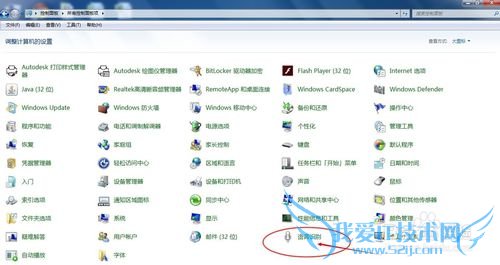
然后找到“文本语音转换”并打开:
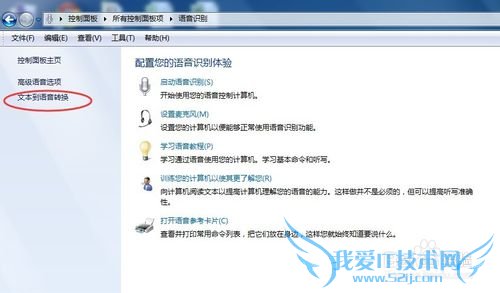
进入“文本语音转换”设置界面,在语音选择出,一般情况下我们选择中文语音“Chinese”,具体操作按照下图所示进行设置:
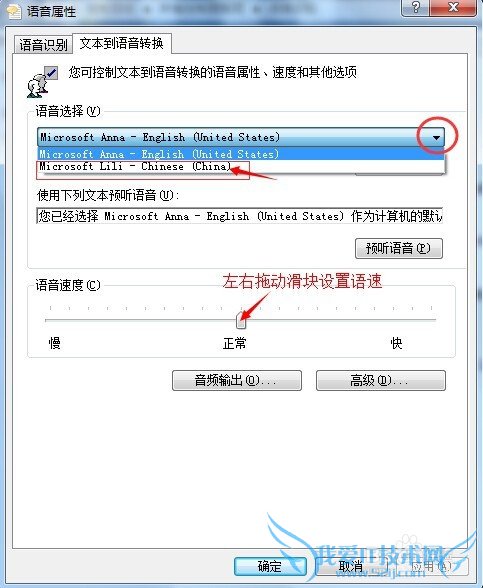
设置完毕后,我们打开EXCEL,如下图所示,一般情况下,excel中默认的快速访问工具栏中是没有朗读的相关按钮的。我们首先将朗读的相关按钮添加到快速访问工具栏中,点击右侧的下拉箭头:。
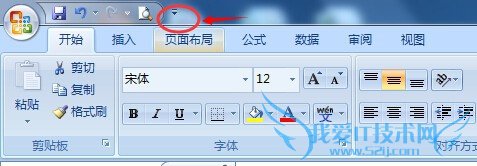
找到“其它命令”,并进入:
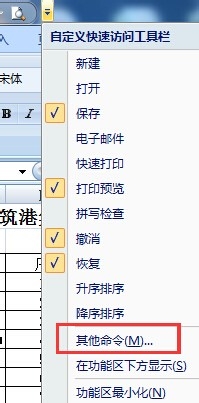
在“从下列位置选择命令”中找到“不在功能区中的命令”,并进入:
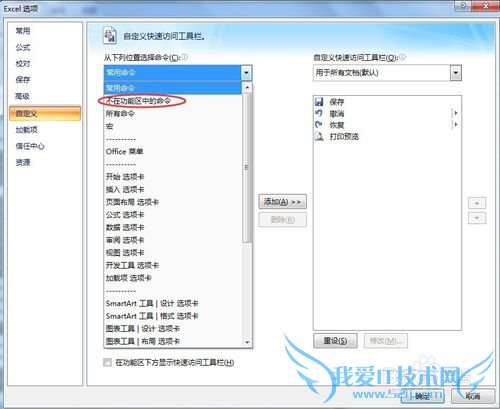
在“不在功能区中的命令”中找到相关的朗读命令并进行添加,具体操作如下图:
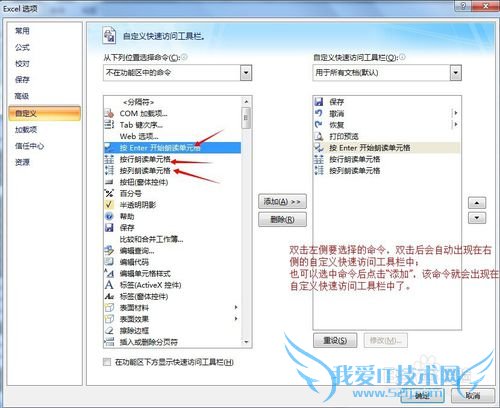
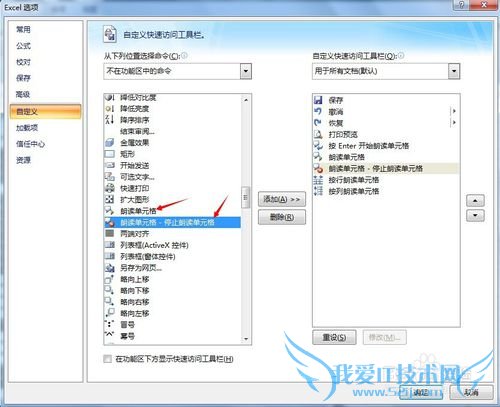
快速工具栏中添加朗读命令已完成。
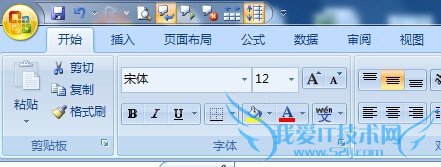
在需要朗读的区域中使用朗读命令,即可辅助我们的工作。具体操作如下图:
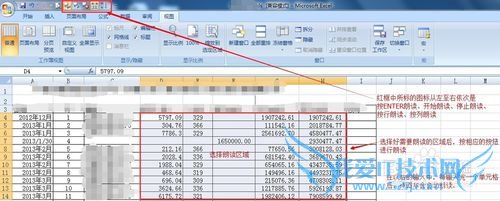
注意事项
如果在控制面板中找不到“文本语音转换”,请自行下载安装“中文语音引擎”插件,然后再进行上述操作。经验内容仅供参考,如果您需解决具体问题(尤其法律、医学等领域),建议您详细咨询相关领域专业人士。作者声明:本教程系本人依照真实经历原创,未经许可,谢绝转载。- 评论列表(网友评论仅供网友表达个人看法,并不表明本站同意其观点或证实其描述)
-
